ExcelテーブルのABCDを復元する方法
- coldplay.xixiオリジナル
- 2020-12-29 13:57:2019938ブラウズ
Excel テーブルの ABCD を復元する方法: まずソフトウェアを開いて Excel のツールをクリックし、次にオプション ボタンを見つけて上部の [全般] をクリックし、最後に R1C1 参照スタイルを見つけて設定します。

1. コンピューターで Excel ソフトウェアを開き、ソフトウェア ページに直接移動します
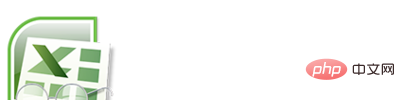 2. 行と列が正常に表示されていないことがわかります
2. 行と列が正常に表示されていないことがわかります
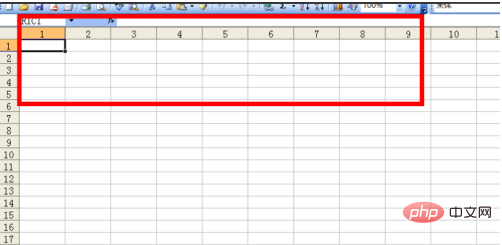 3. これは正しい表示方法なので、どのように変更すればよいでしょうか? ここに来てください
3. これは正しい表示方法なので、どのように変更すればよいでしょうか? ここに来てください
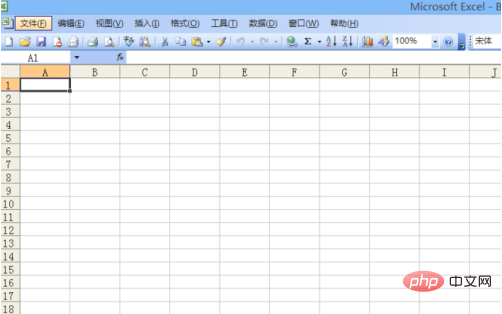 #4 Excel のツールをクリックすると、下のオプション ボタンが見つかります
#4 Excel のツールをクリックすると、下のオプション ボタンが見つかります
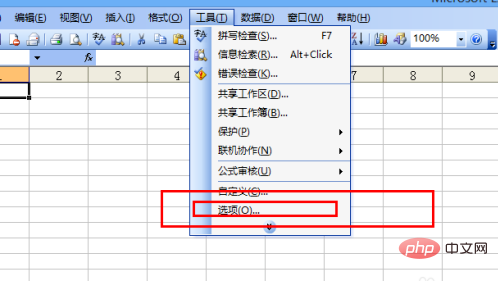 #5ポップアップ ダイアログ ボックスで、図
#5ポップアップ ダイアログ ボックスで、図
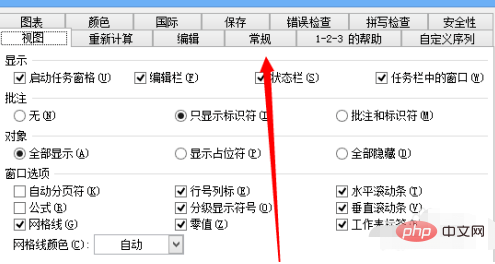 #6 に示すように、上の [全般] をクリックします。R1C1 参照スタイルが表示されたら、それを設定します
#6 に示すように、上の [全般] をクリックします。R1C1 参照スタイルが表示されたら、それを設定します
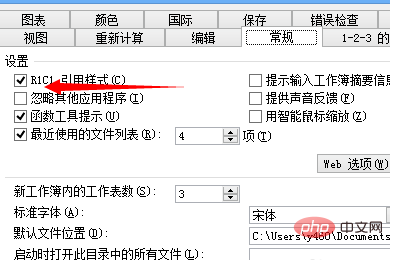 7. ようやく確認しました。写真に示すように、以前の状態に戻り、セットアップされています。
7. ようやく確認しました。写真に示すように、以前の状態に戻り、セットアップされています。
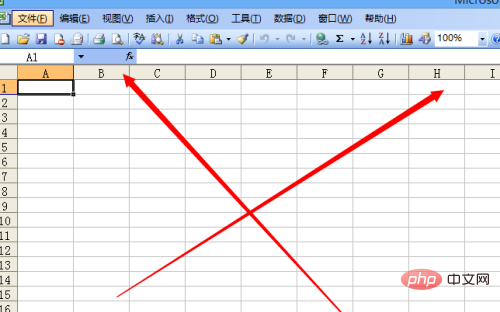
以上がExcelテーブルのABCDを復元する方法の詳細内容です。詳細については、PHP 中国語 Web サイトの他の関連記事を参照してください。
声明:
この記事の内容はネチズンが自主的に寄稿したものであり、著作権は原著者に帰属します。このサイトは、それに相当する法的責任を負いません。盗作または侵害の疑いのあるコンテンツを見つけた場合は、admin@php.cn までご連絡ください。
前の記事:Excelでパーセンテージを求める方法次の記事:Excelでパーセンテージを求める方法

